Le possibilità di creare testi interessanti nei video oggi sono molteplici. Con il software VEGAS Pro 14 e il NewBlueFX Titler Pro 5 ottieni il controllo per creare lower thirds e effetti di testo creativi. Questa guida ti porterà attraverso il processo di personalizzazione degli elementi testuali e ti mostrerà come utilizzarli in modo efficace nei tuoi progetti.
Principali conclusioni
- Puoi utilizzare effetti 3D e stili di testo specifici per i tuoi lower thirds.
- Diverse opzioni di lower thirds e animazioni sono a tua disposizione.
- Il processo di personalizzazione dei testi è intuitivo e consente una facile attuazione delle tue idee creative.
Guida passo-passo
1. Lavorare nell'area 3D
Per iniziare a lavorare nell'area 3D, seleziona l'opzione "3D Face". Qui hai la possibilità di personalizzare il bordo e applicare diversi effetti. Puoi fare doppio clic sull'area in qualsiasi momento e modificare le impostazioni per creare ad esempio uno spostamento.
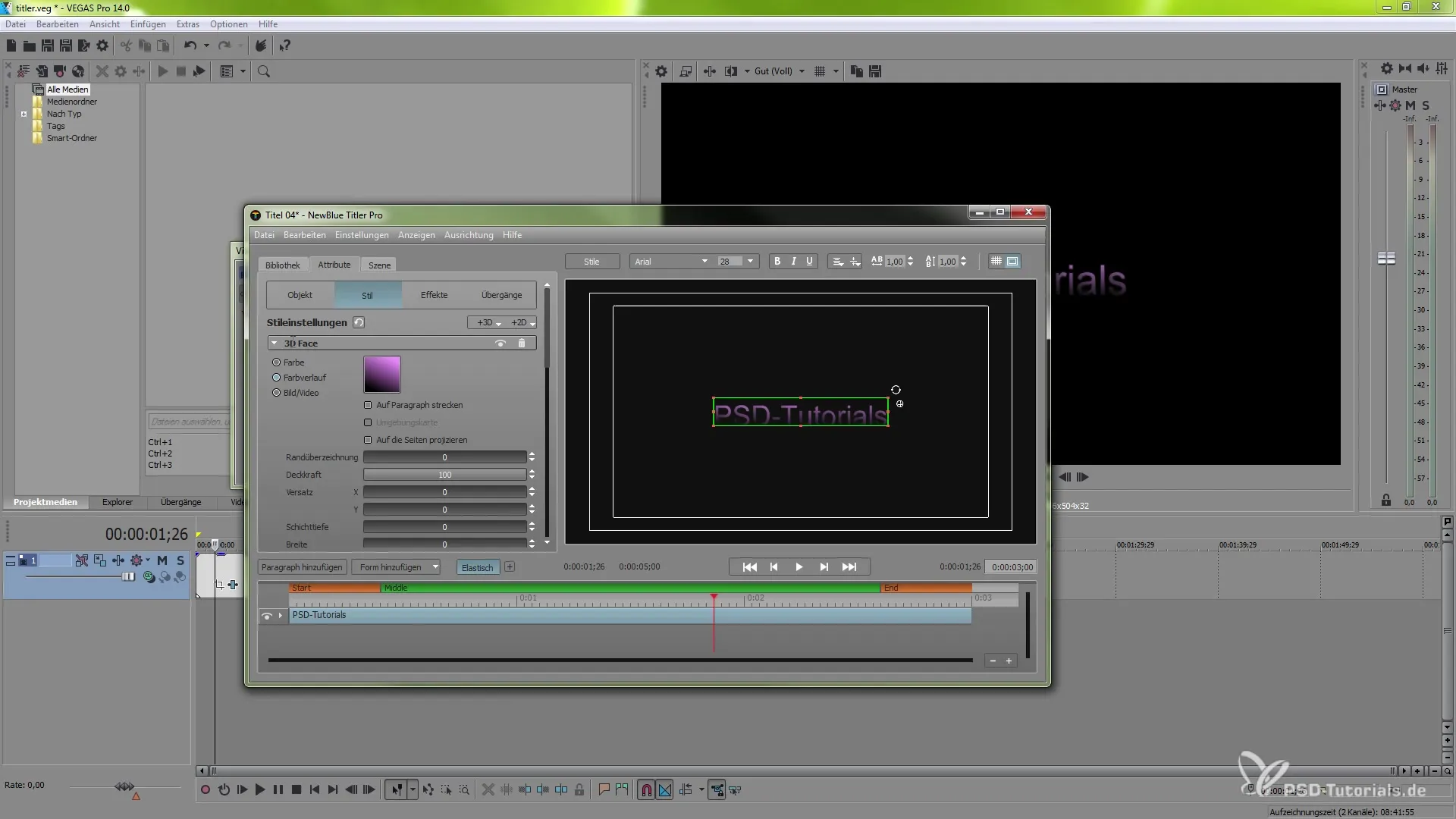
2. Creare ombre
Un effetto importante che puoi aggiungere è l'ombra. Chiudi l'area 3D per passare alle impostazioni delle ombre. L'ombra può essere configurata secondo le tue esigenze e sarà visibile in seguito nella presentazione finale del testo.
3. Selezionare effetti
In questo passaggio avrai a disposizione una varietà di effetti preimpostati, come ad esempio effetti di colore e di schiarimento. Vai in modalità effetto e seleziona gli effetti che desideri utilizzare. Puoi applicare immediatamente questi effetti al testo per avere un'impressione visiva.
4. Isolare gli effetti
Hai anche la possibilità di isolare il layer per selezionare effetti specifici per particolari elementi testuali. Questo aiuta a mantenere la chiarezza e ad applicare gli effetti in modo mirato. Vai alle opzioni delle impostazioni del blend.
5. Utilizzare le transizioni
Le transizioni sono una parte essenziale della produzione video. Puoi scegliere tra diverse opzioni per dare dinamismo al tuo video. Usa l'area delle transizioni per selezionare animazioni come "Citylights" e attivarle nell'area degli effetti.
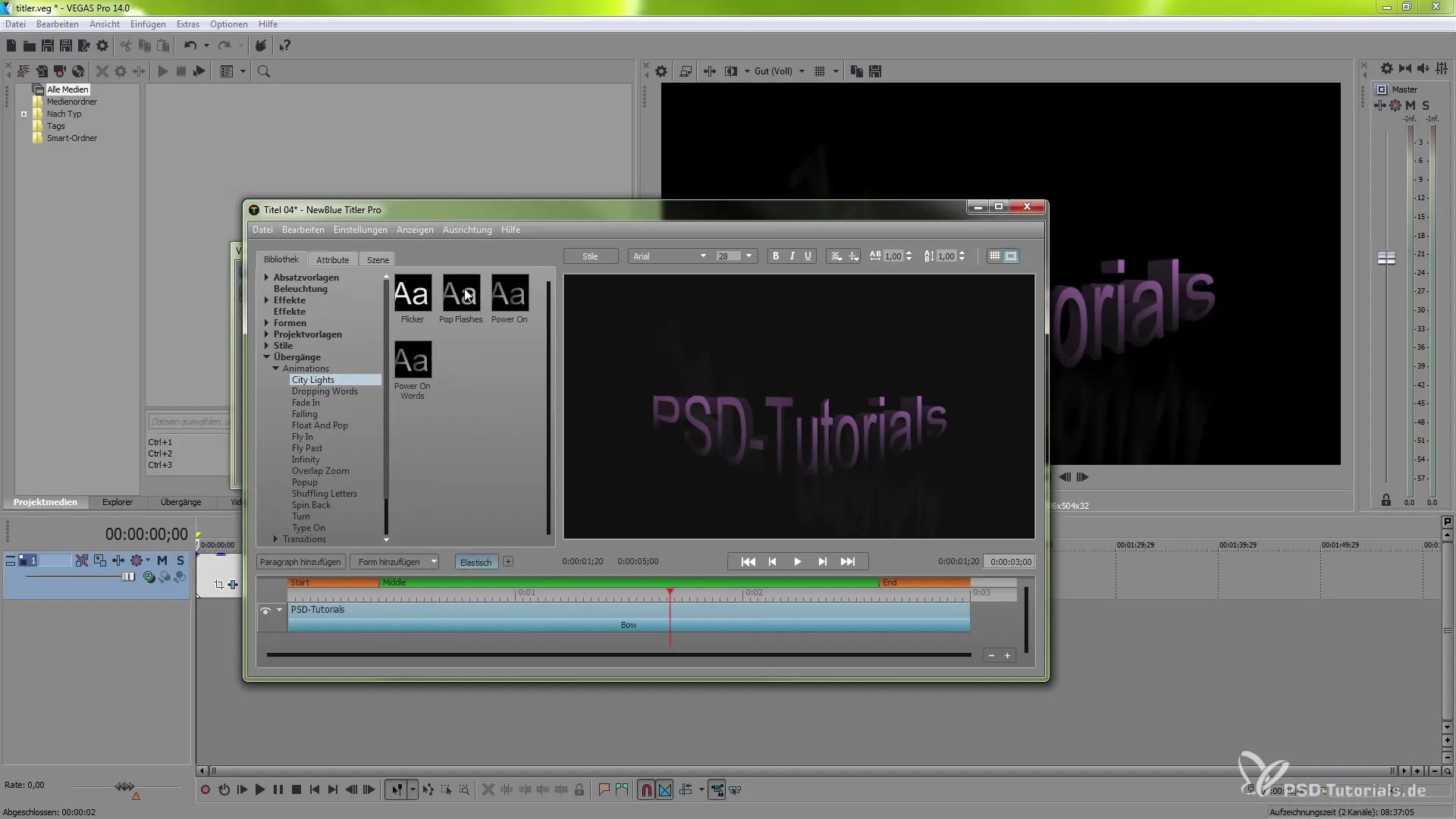
6. Adattare forme e testo
Un'altra possibilità creativa è aggiungere forme. Che si tratti di una stella o di un'altra forma, puoi spostarle e adattarle in qualsiasi momento. Questo non solo cambia l'aspetto visivo, ma ti offre anche ulteriori possibilità di design per il testo interno.
7. Migliorare il testo
Ora che hai aggiunto delle forme, puoi prendere del tempo per migliorare ulteriormente il testo. Qui puoi introdurre altri effetti o cambiare l'illuminazione. Sperimenta con stili diversi e scopri quale si adatta meglio al tuo progetto.
8. Accesso alla biblioteca
Per personalizzare ulteriormente i tuoi effetti testuali, puoi utilizzare la biblioteca. Con il drag and drop puoi applicare direttamente gli attributi desiderati sul tuo testo. Questo ti offre enorme flessibilità nell'adattamento.
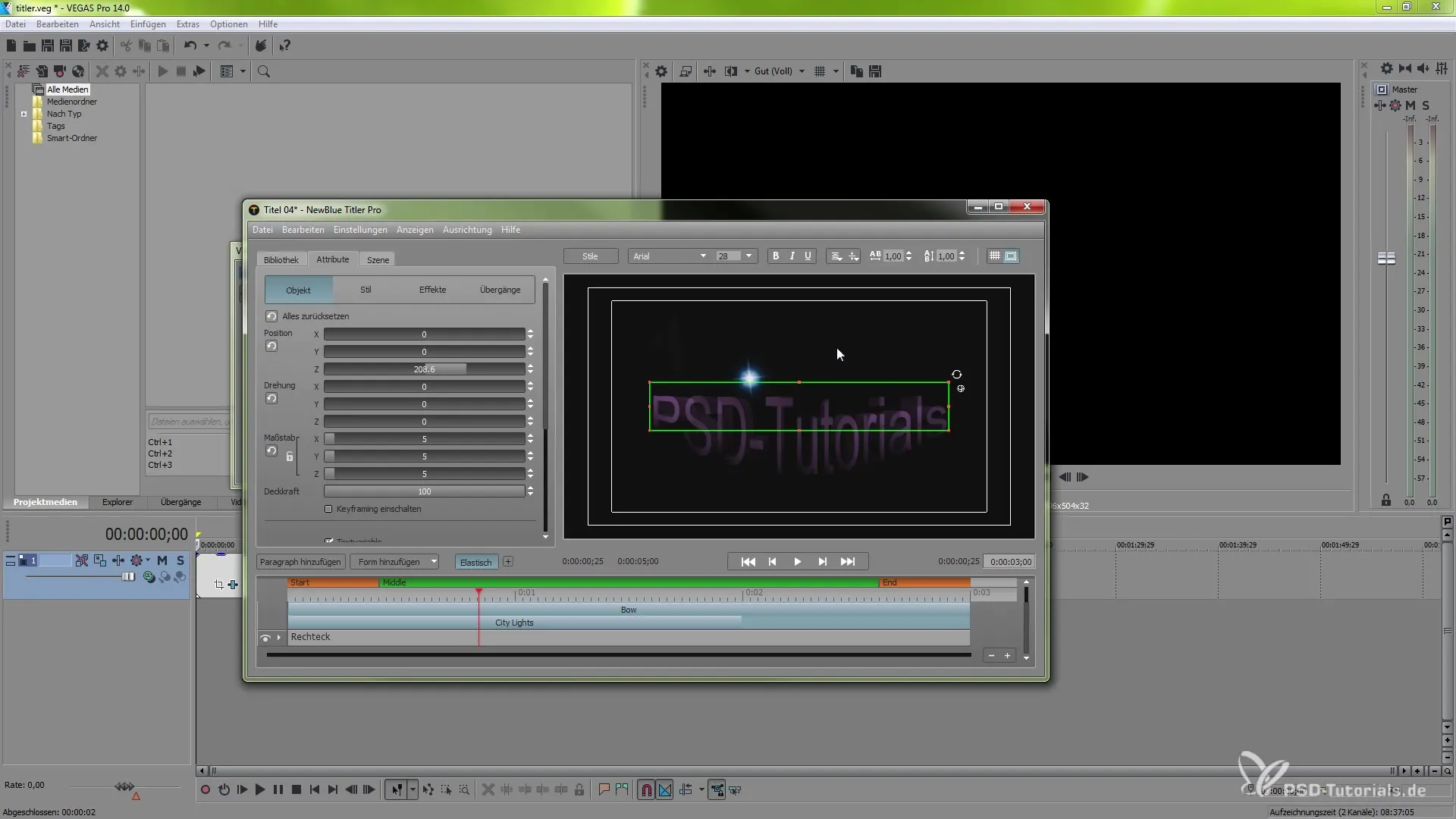
9. Utilizzare modelli
Una funzione pratica sono i modelli di progetto che puoi utilizzare per creare rapidamente lower thirds accattivanti. Che si tratti di lower thirds o main titles, puoi selezionare questi stili predefiniti e inserirli direttamente nel tuo progetto.
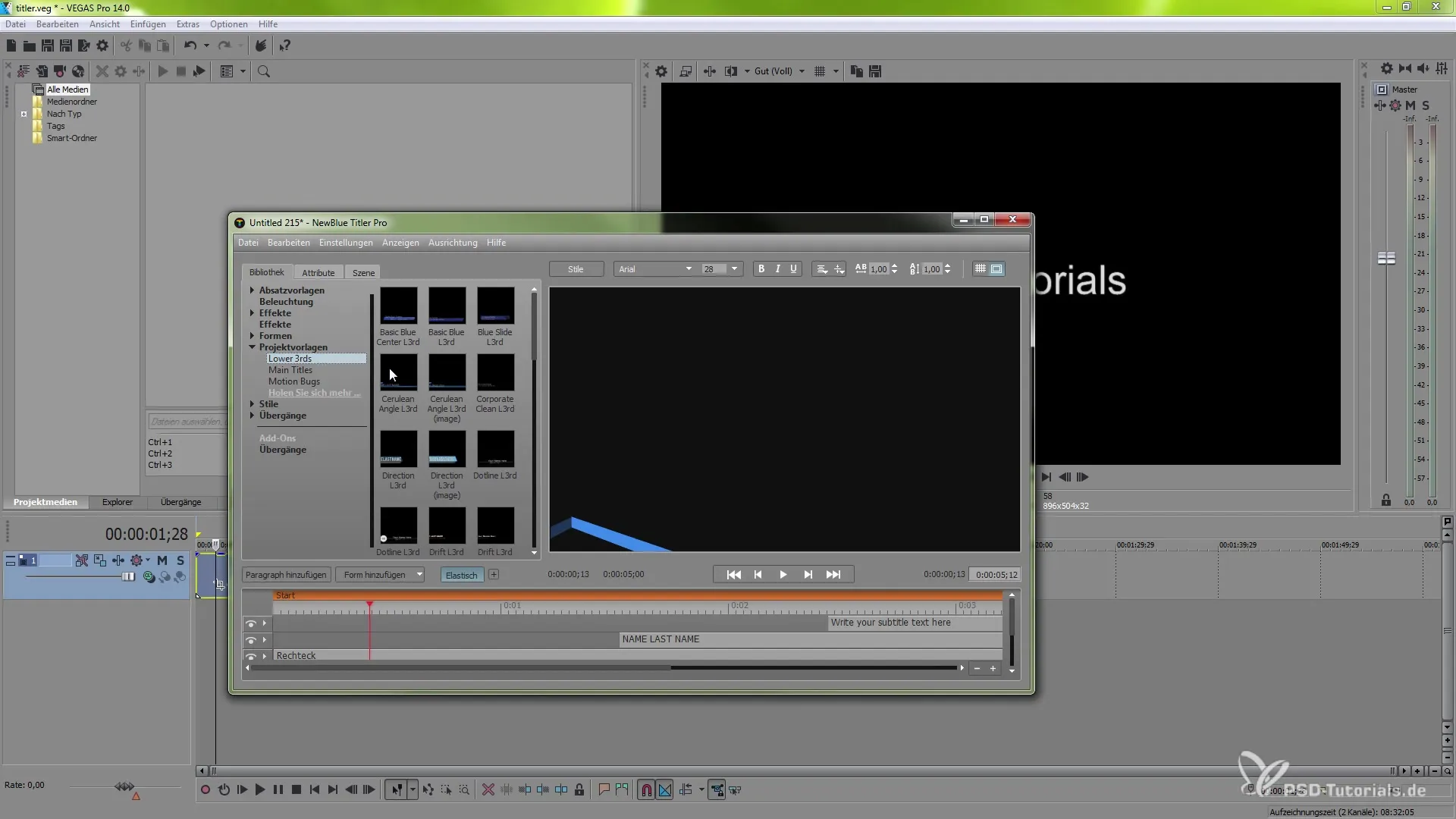
10. Sottotitoli e input di testo
Hai la possibilità di integrare sottotitoli nel tuo progetto. Clicca sul segnaposto per inserire il tuo testo e apportare modifiche direttamente. In questo modo puoi modificare e ottimizzare rapidamente il tuo testo in qualsiasi momento.

11. Anteprima e regolazioni
Prima di finalizzare il tuo progetto, dovresti dare un'occhiata all'anteprima. Qui puoi vedere le tue animazioni e i testi in tempo reale e apportare modifiche dove necessario. Assicurati che tutto sia come lo avevi immaginato.
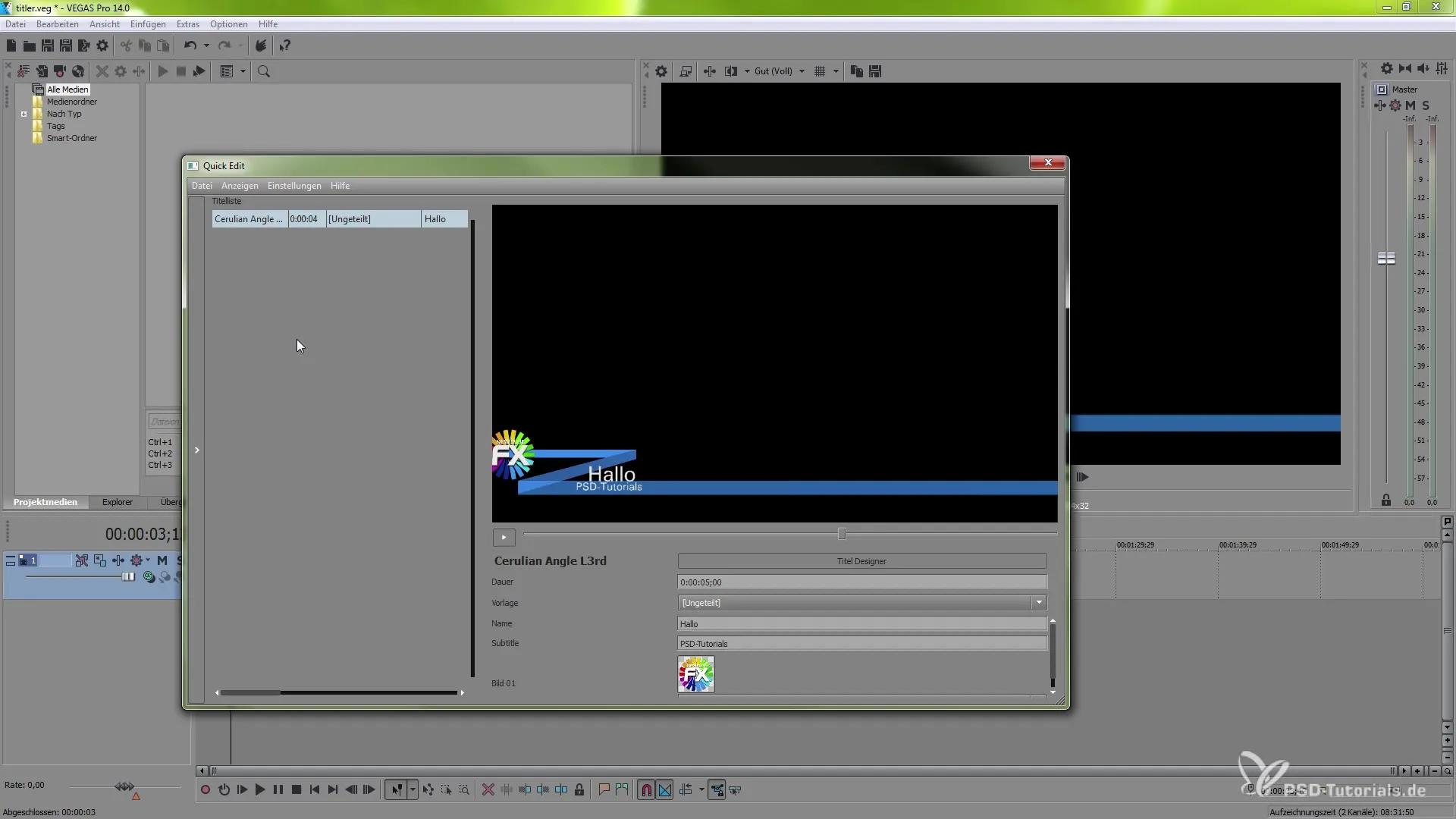
12. Conclusione dell'animazione
Una volta apportate tutte le impostazioni e le regolazioni, puoi finalizzare l'animazione. Questo ti consente di salvare il tuo progetto per un uso futuro e di applicare tutte le tue personalizzazioni.
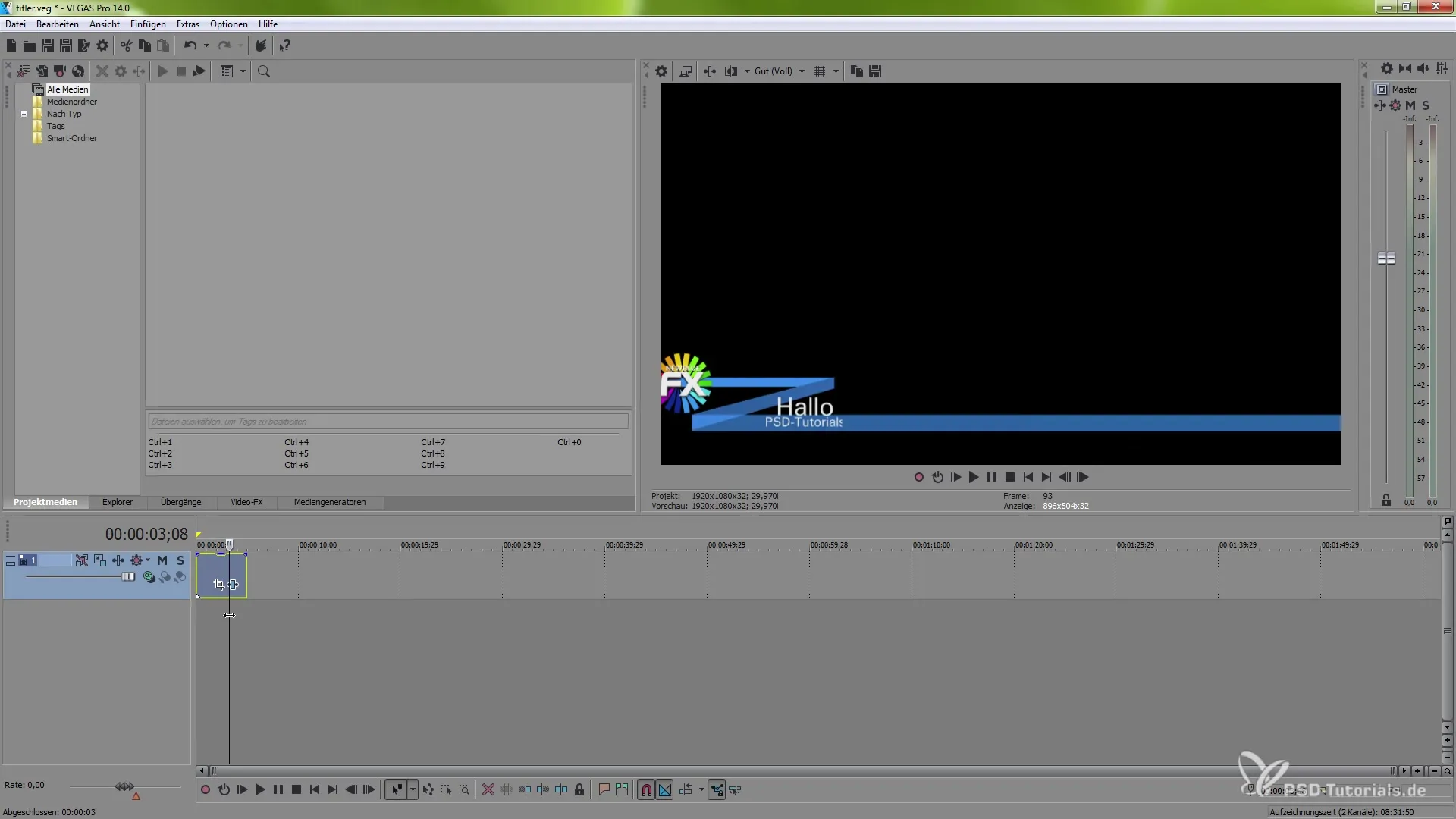
Riepilogo – Utilizzare al meglio VEGAS Pro 14 con NewBlueFX Titler Pro 5
In questa guida hai imparato come lavorare in modo efficace con gli strumenti di VEGAS Pro 14 e NewBlueFX Titler Pro 5. Dalla selezione degli effetti all'uso di modelli e personalizzazioni specifiche del testo, sarai in grado di creare impressionanti lower thirds per i tuoi video.
Domande frequenti
Come posso aggiungere un'ombra al mio testo?Puoi chiudere l'area 3D e utilizzare le opzioni ombra per apportare regolazioni all'ombra.
Posso utilizzare stili predefiniti?Sì, puoi utilizzare diversi modelli di progetto come Lower Thirds o Main Titles.
Come posso vedere gli effetti testuali durante la modifica?Utilizza la funzione di anteprima per avere una visualizzazione in tempo reale dei tuoi testi e animazioni.


